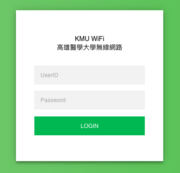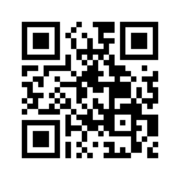高雄醫學大學無線網路
出自KMU Wiki
| 在2019年9月7日 (六) 13:45所做的修訂版本 (編輯) Cch (對話 | 貢獻) (→'''連線設定''') ←上一個 |
在2020年6月18日 (四) 09:00所做的修訂版本 (編輯) (撤銷) Cch (對話 | 貢獻) (→iTaiwan 無線網路漫遊) 下一個→ |
||
| 第57行: | 第57行: | ||
| 密碼輸入'''本校e-mail密碼'''。 | 密碼輸入'''本校e-mail密碼'''。 | ||
| - | ==iTaiwan 無線網路漫遊== | + | ==iTaiwan 無線網路漫遊 (2020年7月1日起停止此服務)== |
| 高雄醫學大學已於 2015 年 2 月加入 [https://itaiwan.gov.tw iTaiwan] 無線網路漫遊, | 高雄醫學大學已於 2015 年 2 月加入 [https://itaiwan.gov.tw iTaiwan] 無線網路漫遊, | ||
| + | |||
| + | '''2020 年 7 月 1 日起因 iTaiwan 改為不需要帳號密碼入,故停止此服務'''。 | ||
| 進入校園的來賓若有 iTaiwan 帳號,即可在本校無線上網, | 進入校園的來賓若有 iTaiwan 帳號,即可在本校無線上網, | ||
在2020年6月18日 (四) 09:00所做的修訂版本
高雄醫學大學校園無線網路
目錄 |
連線設定
將資訊設備的 WiFi 功能打開
請將支援 WiFi (IEEE 802.11 b/g/n, IEEE 802.11ac) 上網之資訊設備 (例如: 筆記型電腦、平板電腦、智慧型手機) 的 WiFi 功能打開。
與無線基地台連線
在本校校園內檢視可使用的無線網路,請連接 SSID 為 iKMU(校園),TANetRoaming(TANet跨校 及 iTaiwan 漫遊) 或是 iKMUDorm(限本校住宿學生使用) 且未加密連線的基地台,出現多個時,請選擇信號較強者。
進行使用者認證
待成功連結本校無線基地台後,請打開瀏覽器 (例如: Inetrnet Explorer 或 Firefox),請嘗試任意連往校外非 https 的網頁,例如︰http://80.kmu.edu.tw,此時都會被導向至身份驗證的頁面,
|
KMU WiFi Portal |
行動裝置或電腦如果無法自動出現認證畫面, |
需要輸入的帳號與密碼請參考以下說明︰
- 高雄醫學大學教職員及學生請輸入本校E-MAIL帳號(例如︰YourAccount@kmu.edu.tw 中的 YourAccount) 及E-MAIL密碼
- 本校學生的 E-mail 帳號為 u學號,例如︰u107099168
- 本校附設醫院及小港醫院員工請輸入職號來作身份的驗證, 密碼同教職員資訊系統密碼
- TANet 無線網路漫遊
- 參加 TANet 無線網路漫遊的友校,所屬師生蒞臨高雄醫學大學時,
- 登入所需之帳號密碼請先向所屬學校無線網路管理單位洽詢,
- 依常見的情形,帳號通常為使用者在友校的 e-mail address,如: Your-Wireless-Account@Your-School.edu.tw,
- 密碼通常為使用者在友校的 e-mail密碼。
- 例如︰
- 國立中山大學的教職員在帳號欄位應輸入︰NSYSU-Teacher-Email-Account@mail.nsysu.edu.tw,
- 學生則輸入︰NSYSU-Student-Email-Account@student.nsysu.edu.tw,密碼則皆是輸入E-mail密碼。
- 義守大學的教職員在帳號欄位應輸入︰ISU-Teacher-Email-Account@isu.edu.tw,
- 學生則輸入︰ISU-Student-Email-Account@stmail.isu.edu.tw,密碼則皆是輸入E-mail密碼。
- 註︰關於友校跨校漫遊之資訊,以上僅供參考,詳情仍以友校網管單位公布之資訊為準。
待完成認證後, 會將網頁導向到高雄醫學大學的首頁, 此時就可以透過無線網路上網。
TANet 無線網路漫遊
高雄醫學大學教職員及同學至參加 TANet 無線網路漫遊的友校時,可在友校無線上網,
請先選擇與 SSID 為 TANetRoaming 的基地台連線,
接著在友校無線網路身份認證的頁面上,帳號輸入︰Your-KMU-Email-Account@kmu.edu.tw,
密碼輸入本校e-mail密碼。
iTaiwan 無線網路漫遊 (2020年7月1日起停止此服務)
高雄醫學大學已於 2015 年 2 月加入 iTaiwan 無線網路漫遊,
2020 年 7 月 1 日起因 iTaiwan 改為不需要帳號密碼入,故停止此服務。
進入校園的來賓若有 iTaiwan 帳號,即可在本校無線上網,
請來賓先選擇與 SSID 為 TANetRoaming 的基地台連線,打開瀏覽器,
接著在無線網路身份認證的頁面上,帳號輸入︰iTaiwan帳號(通常為手機號碼)@itw,
密碼輸入iTaiwan密碼,通過認證後,即可上網。
若無 iTaiwan 帳號,也可當場藉由無線網路身份認證頁面上的連結,連至 iTaiwan 網站註冊帳號。
涵蓋範圍
- 圖書館
- 校友會館 (含1F自學資源專區及2F自修教室)
- 濟世大樓
- 第一教學大樓 (含B1演藝廳)
- 勵學大樓
- 綜合實驗大樓 (含大講堂)
- 國際學術研究大樓 (含國際會議廳 A、B 廳)
- 第一棟
- 第二棟
- 醫學研究大樓
- 學生宿舍 A 、B、N、S館
- 綜合球場暨集合場(風雨球場)
[註] 以上涵蓋範圍內仍有部份角落信號微弱
注意事項
- 因本校無線網路未加密,請儘可能使用有加密的網路服務,如 SSL (https) 或 SSH,否則有可能被竊聽。
- 如果您的瀏覽器已設定使用網頁代理伺服器(Proxy),請先取消其設定,待身份認證通過後,若有需要再回復原設定。
- 漫遊詳情請參考 TANet 無線網路漫遊交換中心
- 請遵守 高雄醫學大學校園網路使用規範
- 建議在校內自行安裝 2.4GHz 無線網路設備的使用者,將設備的傳輸功率調低,若該設備使用 40MHz 的頻帶寬度,則將其縮小至 20MHz。
- 有任何問題請撥校內分機 2184 或親臨國際學術研究大樓6樓圖書資訊處網路技術組
常見問題
使用者認證視窗跳不出來?
- 請打開瀏覽器 (Browser) 連上 http://80.kmu.edu.tw 看看
- 檢查瀏覽器 (Browser) 是否設定了代理伺服器 (Proxy),若有則請先取消,即設定為不使用代理伺服器
- 改用不同的瀏覽器 (Browser) 再試試
- 連網裝置的 IP 位址設定須為自動取得 (DHCP)
- 連網裝置的 DNS Server 設定須為自動取得
在校園內某些地方收得到 WiFi 無線訊號,但網路連線速度卻很慢,這是怎麼回事?
原則上我們都需要現場測試過,才能找出可能的原因。
無線網路傳輸的信號看不見也摸不著,加上 WiFi 無線網路的 2.4GHz 頻帶也是
開放給工業、科學和醫療 (ISM) 使用的公用頻帶,許多儀器都使用這個頻帶,
容易發生互相干擾的情形,如果沒有用合適的工具進行測試,有時候也很難找出原因。
我們先就校內最常見的情況做說明,以第一棟 (於2014年6月) 為例,
曾有同學反應在 E12 教室的無線網路的上網速度非常慢,
到現場測試後我們發現 2.4GHz 的 3 個主要可用 channel 已有超過 4 個以上的基地台在競爭使用,
甚至有一個基地台佔用 2 個 channel (40MHz 頻寬,一般只使用 20MHz),以致於彼此訊號嚴重互相干擾,
使得網路傳輸速度非常慢。
亦有同學在學生宿舍新館反應用手機無法連無線網路,可能因新館房門的防火材質讓訊號減弱,
在房內用筆電可連,但手機 (天線收發性能不如筆電) 就連線不順利。
改善建議如下︰
- 建議校內自行在室內安裝無線基地台的使用者,儘可能將其功率調低,避免選用 40MHz 頻寬,以減少對公用基地台的干擾。
- 針對在實驗室或宿舍房間內有需要使用手機連 WiFi 的同學
- 有筆電的同學可以接上有線網路,然後把筆電設定成無線網路基地台,可參考 一行指令 Windows 7筆電變AP 這篇網路文章。
- 使用桌電的同學可以考慮購買支援 SoftAP 功能的 USB 無線網卡,價格應在 300 元左右 (或更低),然後按其使用說明書操作。
- 附帶提醒,使用 WiFi 2.4GHz 頻帶的時候,同一區域內若超過 3 個基地台,會發生嚴重的相互干擾現象,導致同一區域內的使用者連網不順。